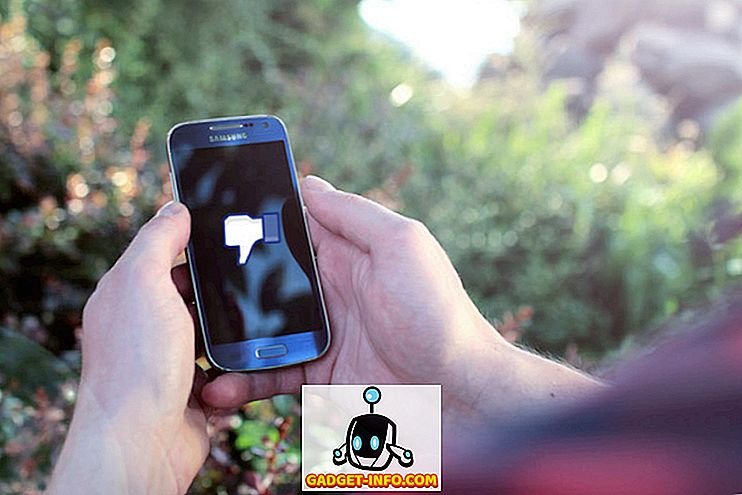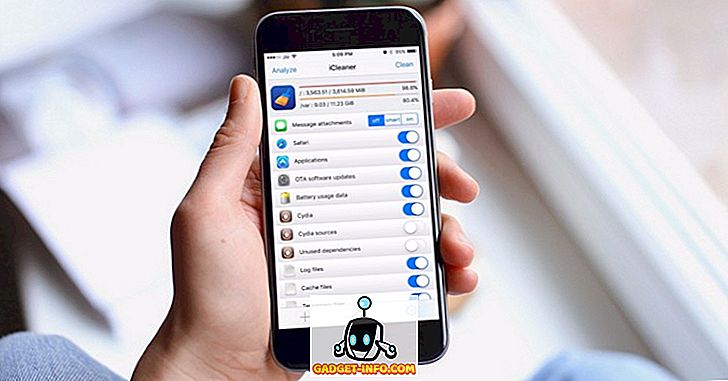Cu cea mai mare parte a lumii tehnologice care își schimbă concentrarea spre nor, Microsoft a contribuit la lansarea lui OneDrive (introdus ca SkyDrive). Cu un pas mai departe, compania a decis să o integreze cu Microsoft Office utilizând o aplicație numită Centru de încărcare. Aceasta vine împreună cu orice ediție a Office 2010 sau mai târziu. Cu aceasta, ori de câte ori utilizați Office conectat cu un cont Microsoft și salvați un fișier, în plus față de crearea unui fișier local, acesta va încărca automat unul și în contul dvs. OneDrive. În timp ce Microsoft o consideră o caracteristică utilă, majoritatea utilizatorilor o consideră o încălcare a confidențialității. Aplicația este activată în mod prestabilit și nu are opțiunea disponibilă pentru ao dezactiva. Acestea fiind spuse, există mai multe soluții pentru a dezactiva acest lucru. Dacă căutați același lucru, iată câteva modalități de dezactivare a Centrului de încărcare Microsoft Office:

Notă: Am testat următoarele metode pe calculatorul meu care rulează Windows 10 Pro și Microsoft Office Professional Plus 2016. Acestea ar trebui să funcționeze pentru alte versiuni Windows cum ar fi Windows 8.1, 8, 7, precum și Office 2010 sau o versiune superioară.
Eliminați Centrul de încărcare Office utilizând Registry Editor
Aproape toate problemele legate de Windows par să fie rezolvate de câteva modificări în Registry Editor, așa că de ce nu asta. Urmați pașii de mai jos pentru a afla cum să eliminați Centrul de încărcare Microsoft Office utilizând Editorul de Registry.
- Deschideți comanda Run (Executare) apăsând Windows + R de pe tastatură. Aici, tastați "regedit" și apoi apăsați Enter pentru a deschide Editorul de Regiștri.

- Dacă aveți bara de adrese activată aici, puteți să copiați și să lipiți calea de mai jos și, dacă nu, va trebui să navigați manual acolo.
HKEY_CURRENT_USER \ Software \ Microsoft \ Windows \ CurrentVersion \ Run
- Aici, în panoul din dreapta, veți găsi o valoare de tip " REG_SZ " numită "OfficeSyncProcess" .

- Faceți clic dreapta pe acest lucru și faceți clic pe "Ștergeți" .

- Când se afișează fereastra "Confirmare valoare ștergere", faceți clic pe "Da" .

Acum, data viitoare când reporniți computerul, Centrul de încărcare Microsoft Office trebuie eliminat.
Dezactivați Centrul de încărcare Office schimbând numele fișierului
Această metodă implică redenumirea fișierului executabil al Centrului de încărcare Microsoft Office. În acest fel, Windows nu va găsi fișierul de care are nevoie pentru a deschide Centrul de încărcare. Pentru a ști cum să faceți acest lucru, urmați pașii de mai jos.
- Deschideți Explorer de pe computer prin apăsarea Windows + E. Aici, fie introduceți următoarea cale în bara de adrese, fie mergeți acolo manual:
C: \ Program Files \ Microsoft Office \ Office16
Notă: dosarul "Office16" va fi prezent numai dacă aveți Office 16. Pentru orice altă versiune, numele directorului va fi diferit în consecință.

- Aici, căutați un fișier numit "MSOSYNC" . Redenumiți acest lucru la orice doriți. Am schimbat-o la "MSOSYNC-old".

Această metodă oprește deschiderea Centrului de încărcare deoarece Windows nu va găsi un fișier numit "MSOSYNC" pe care îl cere pentru a deschide aplicația. Dacă, în cazul în care primiți mesaje de eroare sau doriți să reintroduceți Centrul de încărcare, redenumiți fișierul la "MSOSYNC" din nou și veți fi bine să mergeți.
Dezactivați Centrul de încărcare Microsoft utilizând Task Scheduler
Această metodă funcționează numai dacă utilizați Office 2013. În acest mod, dezactivați programul de deschidere a Centrului de încărcare Microsoft Office Everytime. Iată pașii care trebuie făcuți pentru a face acest lucru:
- Deschideți comanda Executare apăsând Windows + R de pe tastatură. Aici, tastați "taskschd.msc" și faceți clic pe "OK" pentru a deschide Task Scheduler.

- Aici, în panoul din stânga, faceți clic pe "Task Scheduler Library" .

- Acum veți observa că în panoul din mijloc apar câteva sarcini. Du-te la cel care citește "Microsoft Office 15 Sync Maintenance pentru " .

- Faceți clic dreapta pe această sarcină și apoi faceți clic pe "Dezactivează" .

Aceasta dezactivează sarcina care programează funcționarea Centrului de încărcare Microsoft Office. Data viitoare când reporniți computerul, nu veți găsi aplicația care rulează.
Bonus: Ascundeți Centrul de încărcare Office din zona de notificare
Această metodă nu oprește exact serviciul, dar îl oprește din afișarea în zona de notificare a computerului. Dacă acest lucru funcționează pentru dvs., citiți pașii de mai jos pentru ao implementa.
- Deschideți meniul Start și tastați "Centru de încărcare" . Apoi faceți clic pe acesta pentru al deschide.

- În fereastra Centrului de încărcare, faceți clic pe "Setări" .

- Acum, sub "Opțiuni de afișare", debifați caseta care afișează "Pictograma de afișare în zona de notificare" .

Aceasta va elimina pictograma Centrului de încărcare Microsoft Office din tava de notificare a computerului dvs., însă permiteți aplicației să funcționeze în fundal.
Dezactivați Centrul de încărcare Microsoft Office în Windows
În timp ce încărcarea fișierelor pe cloud poate fi foarte utilă, unii furnizori oferă aceste servicii cu prețul vieții private. Cu excepția cazului în care sunteți un utilizator OneDrive for Business, datele dvs. sunt criptate numai în timpul tranzitului și nu în timpul repausului. Aceasta înseamnă că Microsoft poate accesa datele dvs. ori de câte ori doresc. Dar acum că știți cum să dezactivați Centrul de încărcare Microsoft Office, vă puteți proteja confidențialitatea. Deci, pentru ce metodă ați optat? Spuneți-ne în secțiunea de comentarii de mai jos.